xp系统作为经典一代操作系统,虽然很少朋友在使用了,但是对于1985至2008年的老电脑还是装xp系统的,不过就有网友问1985至2008的老电脑怎么安装xp系统呢?xp系统重装教程肯定是有的,下面我们就来看看1985至2008的老电脑xp系统重装教程。
1985至2008的老电脑xp系统重装教程是什么?具体看看下面内容:
1、在小白官网(www.xiaobaixitong.com)下载小白三步装机版软件并打开,软件默认推荐 Windows 10,在这里选择其它系统,然后选择 Windows XP。

2、通常情况下软件就会帮助我们进行下载并在下载完成后自动部署,请耐心等候。
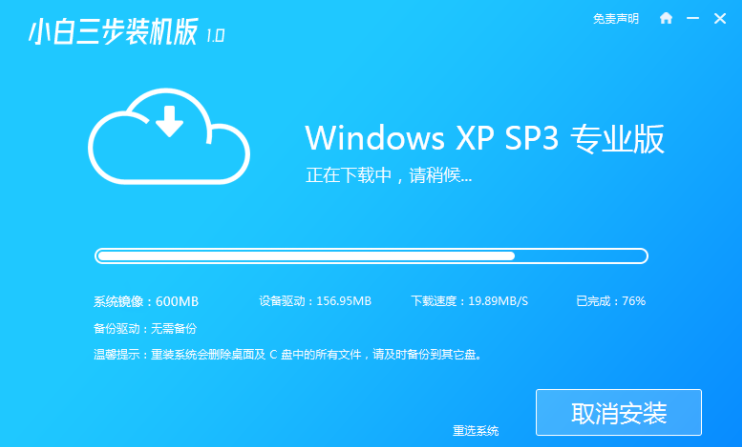
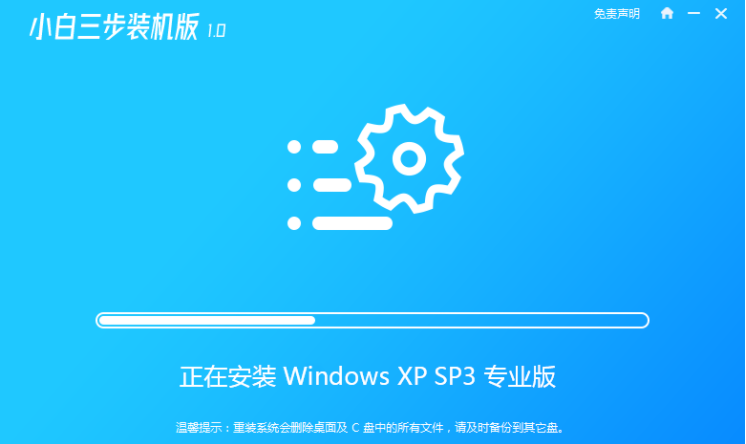
3、部署完成后小白三步装机版软件会提示我们重启计算机,选择立即重启。
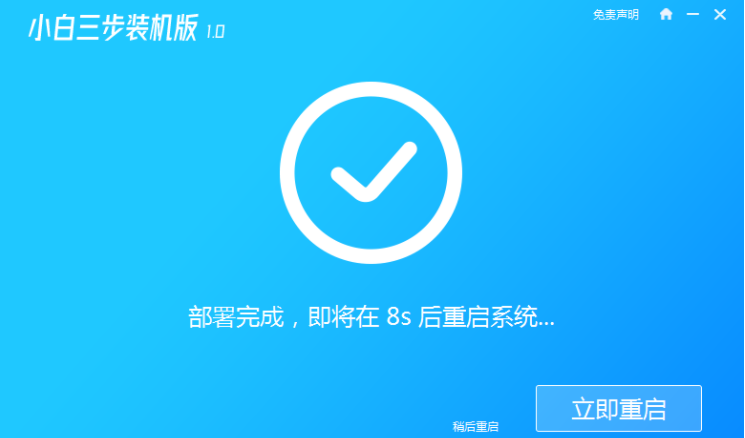
4、重启电脑后的开始菜单中直接选择第二个进入 Windows PE 系统后,小白装机工具就会帮助我们进行安装了。一般安装完成后选择直接重启电脑。
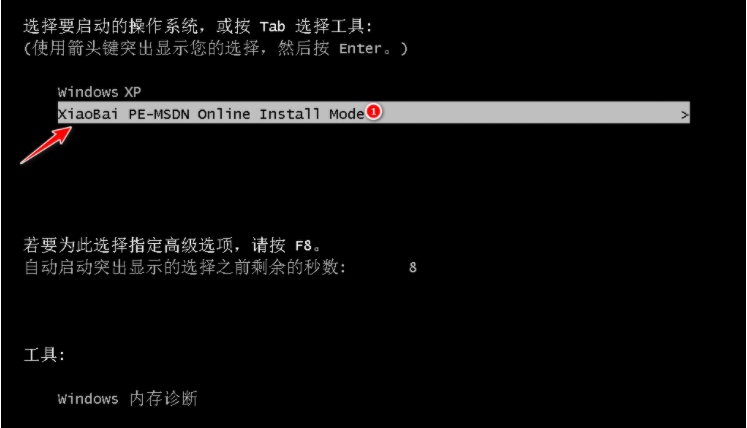
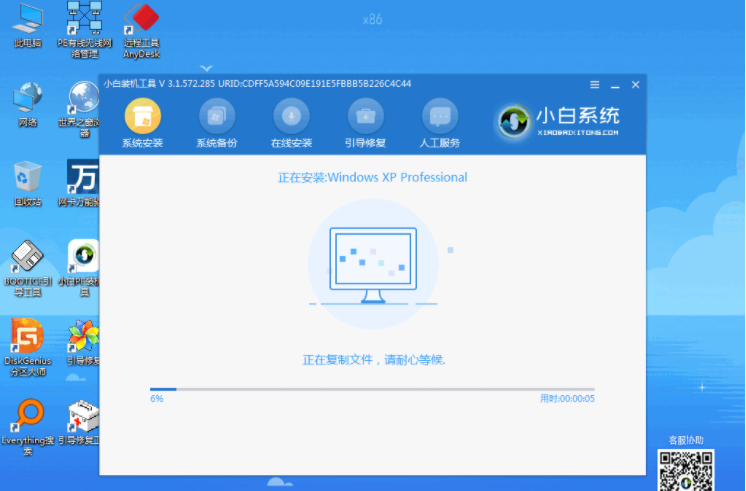
5、重启电脑后选择第一个 Windows XP 菜单进入,同时输入图中的序列号。
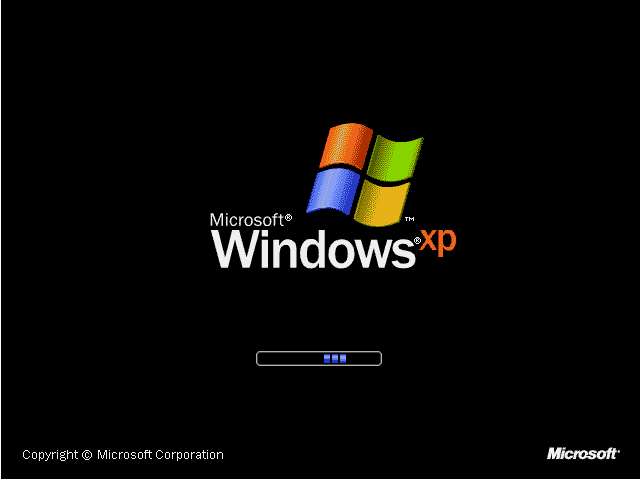
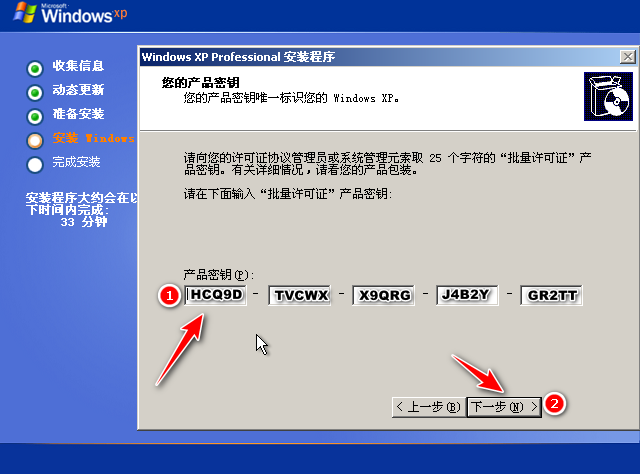
6、一般过不多久您就能正常进入到 Windows XP 系统了。
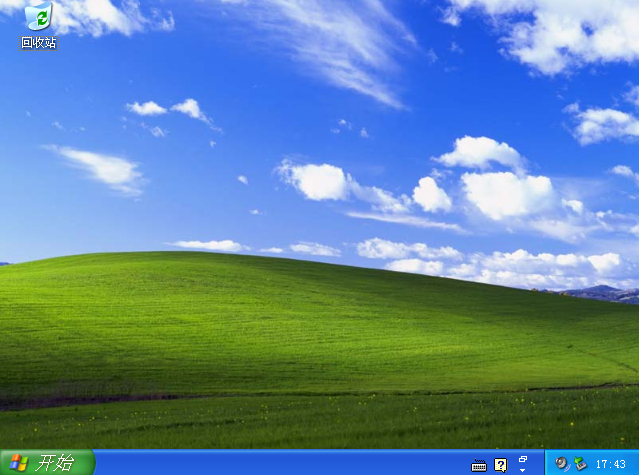
如果您的电脑在重装完 Windows XP 后开机出现蓝屏,错误代码为 0000000x7b 这是由于电脑硬盘模式导致的。您需要开机进 Bios 把硬盘模式更改为 IDE 然后保存设置后再正常开机即可。
好了,本期1985至2008的老电脑xp系统重装教程介绍完毕。
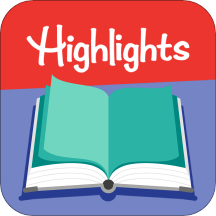
大小:73.1M

大小:1.7M

大小:76.68M

大小:12.7M

大小:2.4 MB